-
图文解答 win7 ghost 64 纯净系统电脑打不开网页的处理教程
- 发布日期:2021-04-16 06:47:06 作者:bag198技术 来 源:http://www.bag198.com
win7 ghost 64 纯净系统电脑打不开网页的问题司空见惯;不少人觉得win7 ghost 64 纯净系统电脑打不开网页其实并不严重,但是如何解决win7 ghost 64 纯净系统电脑打不开网页的问题,知道的人却不多;小编简单说两步,你就明白了;按键盘上的开始键跟R键,打开运行,在输入框里输入“cmd”命令,再按回车键,在弹出的命令提示符窗口中输入“ipconfig /displaydns”,看到系统中有多条之前使用过的DNS地址就可以了。如果没太懂,请看下面win7 ghost 64 纯净系统电脑打不开网页的解决方法的更多介绍。
电脑打不开网页怎么办
1:第一步,按键盘上的开始键跟R键,打开运行,在输入框里输入“cmd”命令,再按回车键
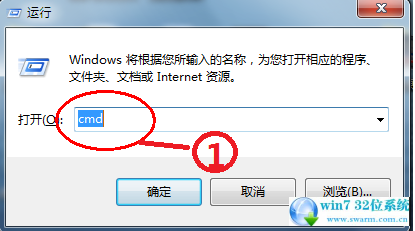
2:第二步,在弹出的命令提示符窗口中输入“ipconfig /displaydns”
看到系统中有多条之前使用过的DNS地址
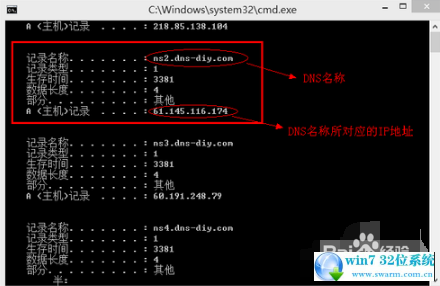
3:第三步,接着输入命令“ipconfig /flushdns”,清除DNS解析缓存
最后,打开浏览器,重新输入想要打开的网址
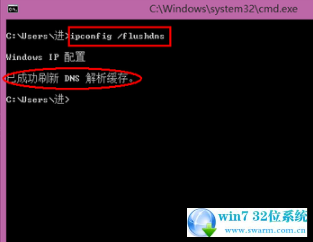
第二种方法:
1:第一步,首先找到并点击系统右下角任务栏的“网络显示图标”
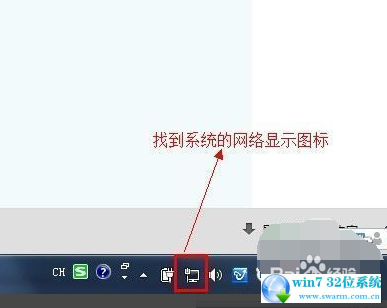
2:第二步,弹出的网络信息显示界面中,点击“打开网络和共享中心”
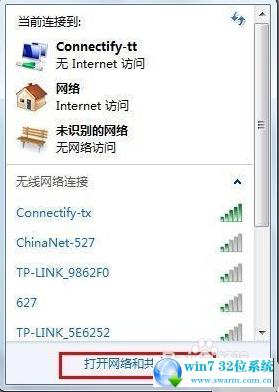
3:第三步,点击左边的“更改适配器设置”
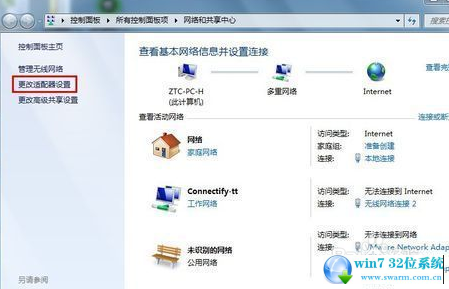
4:第四步,在网络连接窗口,点击鼠标右键,选择“属性”
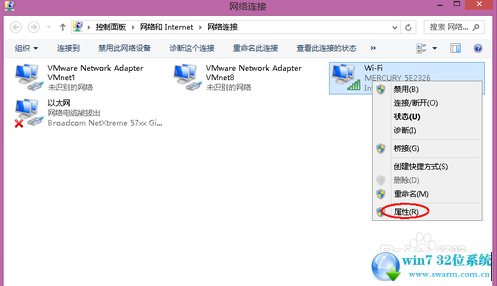
5:第五步,在网卡的属性界面中,找到 Internet协议版本4(TCP/IPv4),点击“属性”
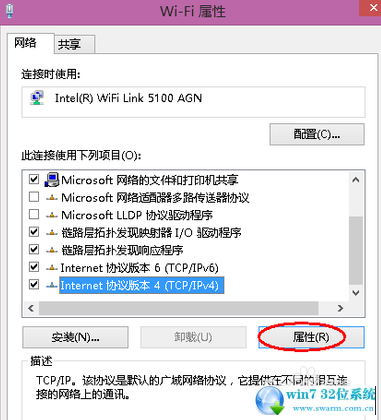
6:第六步,点击“使用下面的DNS服务器地址”,在DNS服务器地址栏中输入相应的DNS服务器地址,点击“确定”
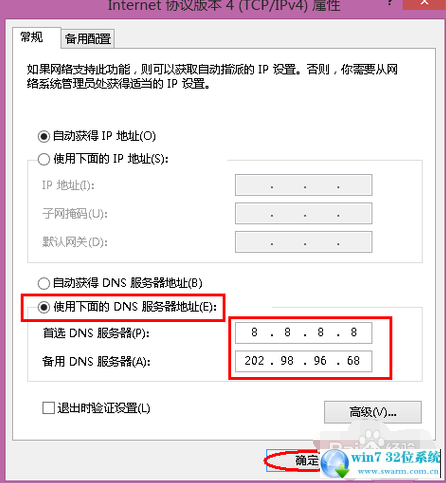
以上就是关于win7 ghost 64 纯净系统电脑打不开网页的解决方法,还有不会的朋友可以按照上面的步骤来解决,还有不明白的小伙伴可以留言给小编来帮你们解惑。
 电脑公司 Ghost Win7 64位纯净版 v2019.04
电脑公司 Ghost Win7 64位纯净版 v2019.04 雨林木风 Ghost Win7 32位纯净版下载 v2019.09
雨林木风 Ghost Win7 32位纯净版下载 v2019.09